
Son güncelleme tarihi

Yazmaya başladığınızda Safari en olası web sitesini önerecektir, ancak bu sorunlara neden olabilir. İşte Safari'de Top Hits'ten nasıl kurtulacağınız.
Mac veya iPhone'da Safari'nin arama çubuğuna yazdığınızda, genellikle bazı web sitelerinin En Çok Tıklananlar altında listelendiğini görürsünüz. Bu, sık kullanılan veya favori web sitelerini daha kolay bulmanıza yardımcı olabilir.
Ancak, bu En İyi Hit'lerin görünmesini istemediğiniz zamanlar olabilir. Onlardan kurtulmak basit değil, ama mümkün. İşte Safari'de en iyi hitlerden nasıl kurtulacağınız.
Neden En İyi Hitlerden Kurtulmak İstiyorsunuz?
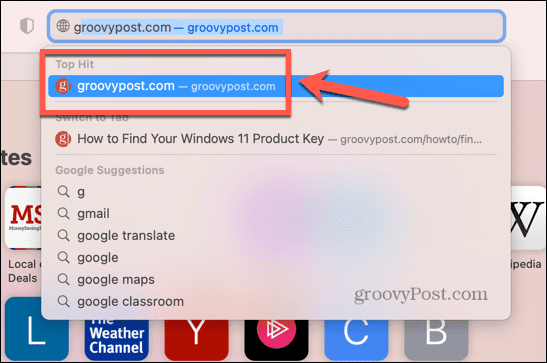
Top Hits, arama kutusuna yazmaya başladığınızda Safari'nin ziyaret etmek istediğiniz web sitesiyle ilgili en iyi tahminini sağlar. Çoğu durumda, bu çok yararlı olabilir ve sizi bir web sitesinin tam adını yazmaktan kurtarır. Ancak, Top Hits'ten kurtulmak isteyebileceğiniz birkaç neden var.
Bunun en büyük nedenlerinden biri, Safari'nin Top Hit sonucunu siz seçmeden önce önceden yüklemesidir. Bu, tıklarsanız, sayfanın sıfırdan yüklenmesi gerektiğinden çok daha hızlı görüneceği anlamına gelir. Ancak, En Çok Hit alan sayfa gerçekten açmak istediğiniz sayfa değilse, ziyaret etmediğiniz bir sayfayı önceden yükleyerek bazı verileri tüketmiş ve bu süreçte verileri boşa harcamışsınızdır.
Top Hits ayrıca arama geçmişinizi temel alır. Neyi aradığınıza bağlı olarak, ziyaret ettiğiniz web sitelerinin başkaları bilgisayarınızı kullanırken En Çok Bulunan olarak görünmesini pek istemeyebilirsiniz.
Mac'te En Popüler Şarkıların Ön Yüklemesini Nasıl Durdurursunuz?
İyi haber şu ki, basit bir ayarı değiştirerek Safari'de En Çok İzlenenlerin önceden yüklenmesini durdurmak çok kolay. Bunu hem Mac'te hem de iPhone'da yapabilirsiniz.
En İyi Hit'lerin Mac'te önceden yüklenmesini durdurmak için:
- Açık Safari Mac'inizde.
- Menü çubuğunda Safari.
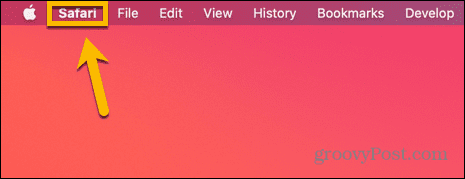
- Seçme Tercihler.
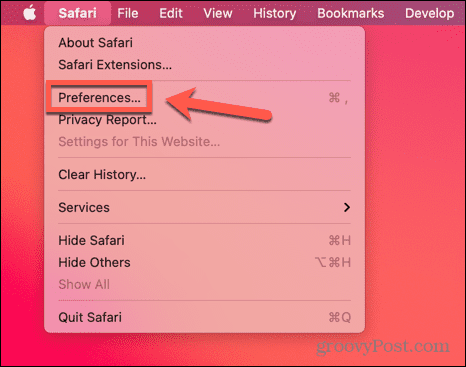
- Tıkla Aramak sekme.
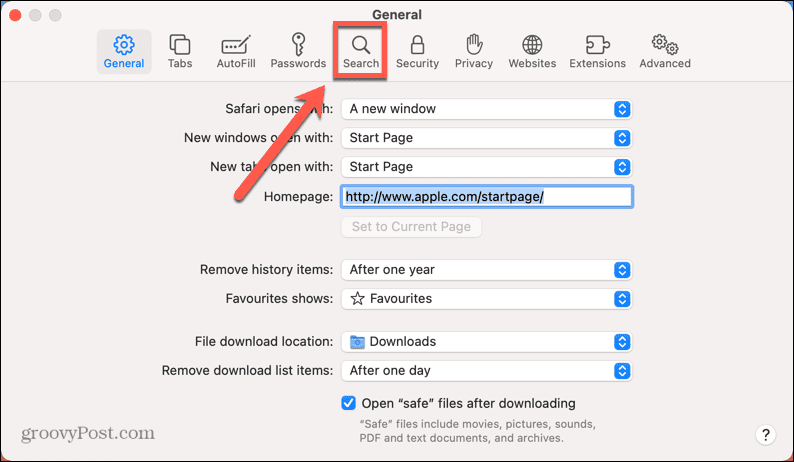
- İşareti kaldır Arka Planda En Çok İzleneni Önceden Yükle.
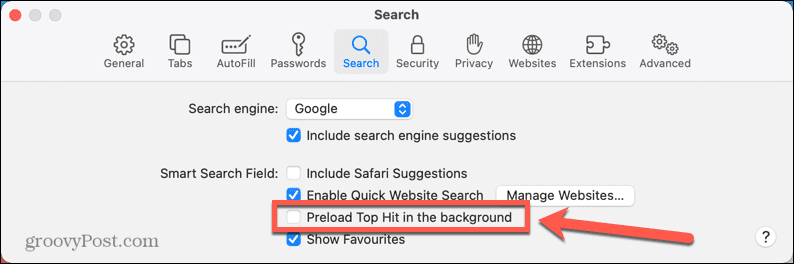
- Top Hit'iniz artık önceden yüklenmeyecek. Bu nedenle, En Çok Hit alan sayfaların yüklenmesi eskisine göre biraz daha uzun sürebilir.
- Ön yüklemeyi tekrar açmak için yukarıdaki adımları tekrarlayın ve kontrol edin. Arka Planda En Çok İzleneni Önceden Yükle.
En Popüler Şarkıların iPhone'da Önceden Yüklenmesini Nasıl Durdurursunuz?
Ayrıca, iPhone'unuzdaki Safari'de En Beğenilenlerin önceden yüklenmesini durdurabilirsiniz. Bu, açmayacağınız sayfaları önceden yükleyen verileri boşa harcamak istemiyorsanız özellikle kullanışlıdır.
iPhone'da En Beğenilenlerin önceden yüklenmesini durdurmak için:
- Aç Ayarlar uygulama.

- Aşağı kaydırın ve dokunun Safari.
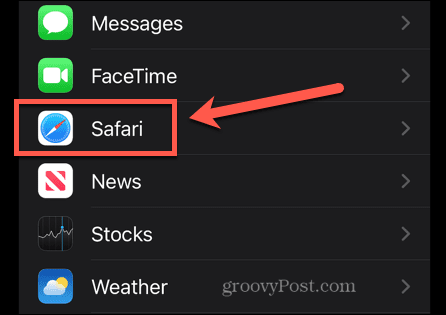
- Değiştir En İyi Hit'i Önceden Yükle için Kapalı konum.
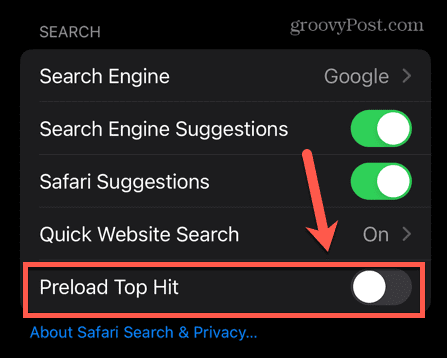
- En Beğenilenler artık iPhone'unuza önceden yüklenmeyecek.
- Ön yüklemeyi tekrar açmak için yukarıdaki adımları tekrarlayın ve En İyi Hit'i Önceden Yükle için Açık konum.
Mac için Safari'de En Beğenilenlerden Nasıl Kurtulunur?
En Çok İzlenenler çoğunlukla tarayıcı geçmişinize dayalıdır, ancak Safari Favorilerinizdeki tüm web siteleri için de görünür.
Herhangi bir Favoriyi kaldırarak ve tarayıcı geçmişinizi silerek En İyi Hit'lerin görünmesini durdurabilirsiniz. Geçmişinizin tamamını silmek, tüm En İyi Hit'leri kaldıracaktır, ancak yalnızca belirli siteleri En İyi Hit'lerden kaldırmak istiyorsanız, o web sitesiyle ilişkili geçmişi silebilirsiniz.
Mac'te Safari'de Tüm En İyi Hit'ler Nasıl Kaldırılır
Safari Favorilerini ve tarayıcı geçmişini silmek, En İyi Hit'lerin tüm web sitelerinde görünmesini durduracaktır. Ancak bu, oldukça sert bir seçenektir, çünkü bu, tüm tarayıcı geçmişinizin kaybolacağı ve tüm Sık Kullanılanlarınızın kaldırılacağı anlamına gelir.
Yalnızca belirli En İyi Hit'lerin görünmesini durdurmak istiyorsanız, bir sonraki bölümdeki yöntemi kullanın.
Mac'te Safari'deki tüm En İyi Hit'leri kaldırmak için:
- Açık Safari Mac'inizde.
- Menü çubuğunda Yer imleri.
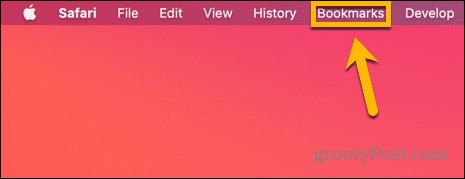
- Seçme Yer İmlerini Düzenle.
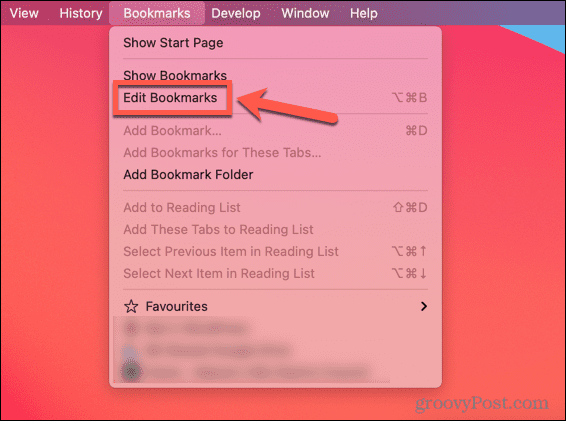
- Altında Favoriler Favori'ye sağ tıklayın ve seçin Silmek.
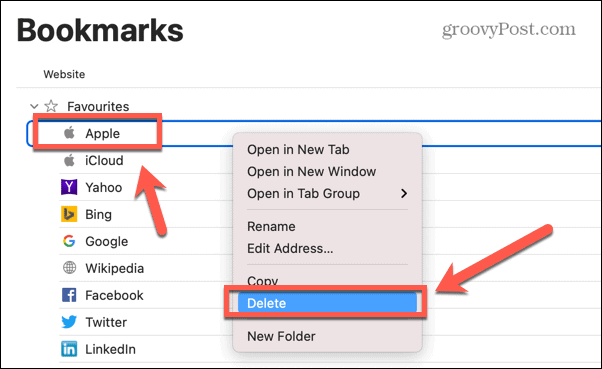
- Tüm Sık Kullanılanları kaldırmak için tekrarlayın.
- Menü çubuğunda Tarih.
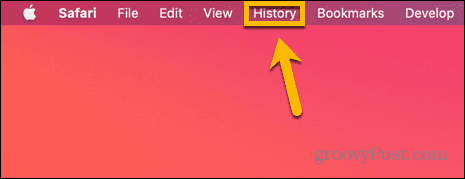
- Seçme Geçmişi Temizle.
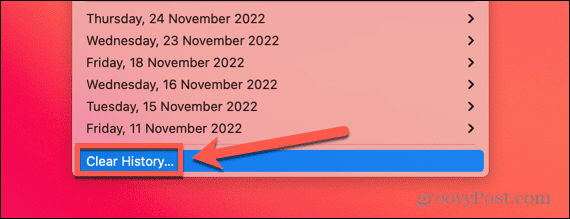
- Açılır kutuda Tüm Geçmiş.
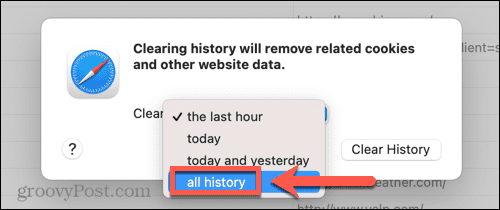
- Tıklamak Geçmişi Temizle.
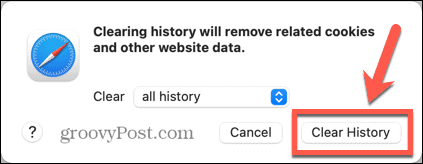
- Geçmişiniz silindikten sonra, En İyi Hit'lerin artık görünmediğini göreceksiniz.
- Safari'yi kullanmaya devam ettiğinizde, geçmişiniz yeniden dolacak ve En İyi Hit'ler yeniden gösterilmeye başlayacak. Bunun olmasını durdurmak için, geçmişinizi sildikten sonra şu adrese giderek Gizli Taramayı kullanın: Dosya > Yeni Özel Pencere. Gizli Gezinme geçmişinizi kaydetmez, bu nedenle En Çok Tıklananların yeniden görünmesini durdurmalıdır. Ancak, Özel Dolaşma penceresi Safari geçmişinize dayalı olarak En İyi Hit'leri oluşturmaya devam edeceğinden, önce geçmişi silmeniz gerekir.
Mac'te Safari'de Belirli En İyi Hit'leri Kaldırma
Göz atma geçmişinizin tamamını silmek istemiyorsanız, yalnızca bu sitelerdeki web sayfalarının göz atma geçmişini silerek belirli sitelerin En Çok İzlenenler'de görünmesini durdurabilirsiniz. Bu, Apple web sitesi gibi yerleşik olan hiçbir site için çalışmaz.
Mac'te Safari'de belirli En İyi Hit'leri kaldırmak için:
- Açık Safari.
- Favorilerinizden birini En İyi Hit'lerinizden çıkarmak istiyorsanız, menü çubuğunda Yer imleri.
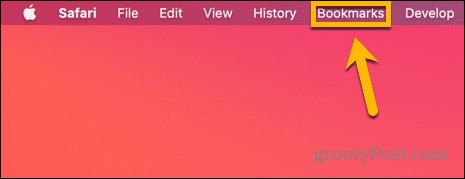
- Seçme Yer İmlerini Düzenle.
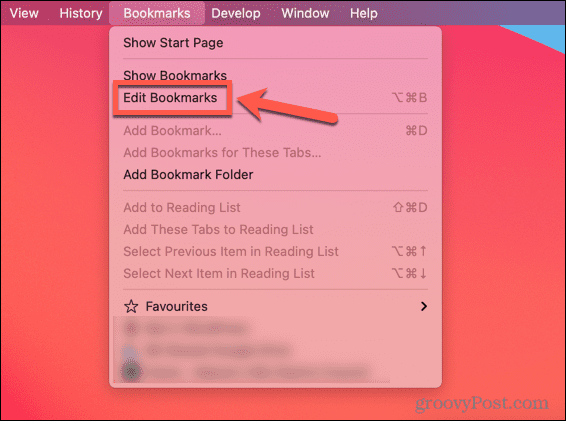
- Altında Favoriler kaldırmak istediğiniz Sık Kullanılana sağ tıklayın ve seçin Silmek.
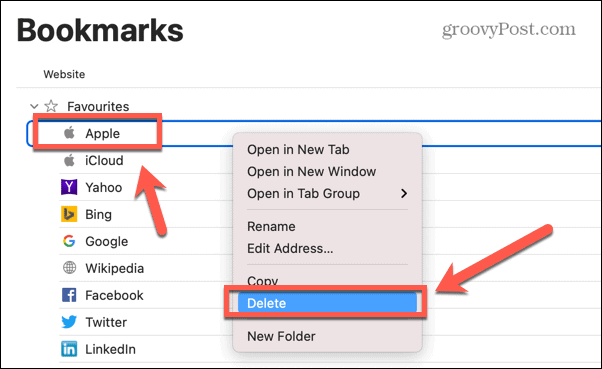
- En Beğenilenler olarak görünmesini istemediğiniz Favorileri kaldırmak için tekrarlayın.
- Menü çubuğunda Tarih.
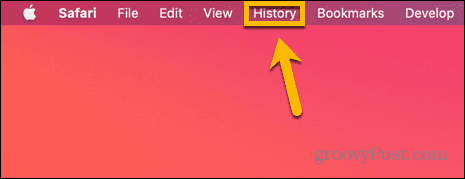
- Seçme Tüm geçmişi göster.
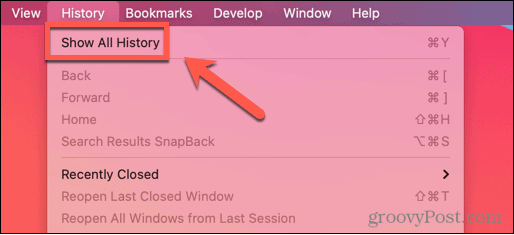
- Arama alanına, En Beğenilenlerden kaldırmak istediğiniz web sitesinin adını yazın.
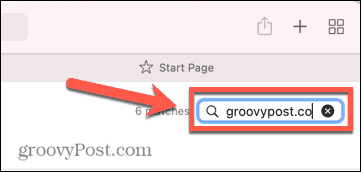
- En Popülerler'den kaldırmak istediğiniz web sitesine ait tüm sonuçları vurgulayın ve düğmesine basın. geri al.
- Söz konusu web sitesi için tüm geçmiş girişlerinin kaldırıldığından emin olun.
- Top Hit'in artık görünmediğini görmelisiniz.
- Gelecekte bu web sitesini tekrar ziyaret ederseniz, En Çok İzlenenler listesine geri dönebilir. Eğer öyleyse, yukarıdaki adımları tekrarlayın.
iPhone için Safari'de En Beğenilenlerden Nasıl Kurtulunur?
Favorileri kaldırmak ve tüm tarayıcı geçmişini silmek, iPhone'unuzdaki Safari'den En İyi Hit'leri de kaldıracaktır. Geçmişinizin tamamını silmek istemiyorsanız yalnızca belirli web sitelerini silmeyi seçebilirsiniz.
İPhone'da Safari'de Tüm En İyi Hit'leri Kaldırma
En Beğenilenlerin görünmesini durdurmak için tüm Sık Kullanılanları kaldırabilir ve tüm geçmişinizi temizleyebilirsiniz. Tüm geçmişi silmenin, iCloud hesabınızda oturum açmış diğer cihazların tüm geçmişini de sileceği konusunda uyarınız.
iPhone'daki tüm En Beğenilenleri kaldırmak için:
- Açık Safari.
- Şuna dokunun: Yer imleri ekranın altındaki simge.
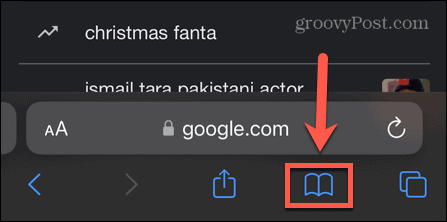
- Altında Yer imleri sekme, dokunma Favoriler.
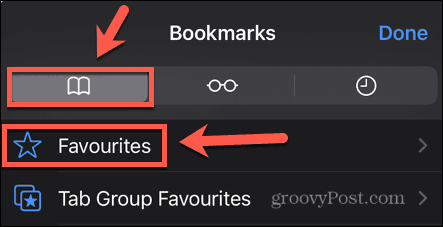
- Her bir Favoriyi sola kaydırın ve öğesine dokunun. Silmek.
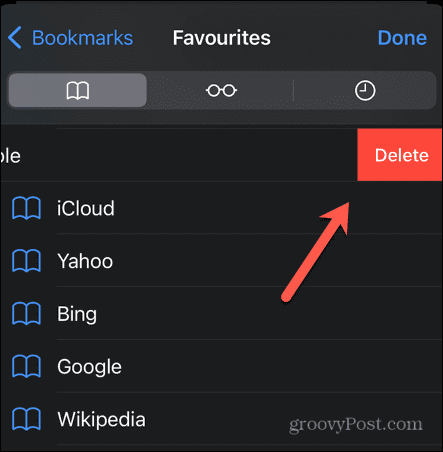
- Tüm Sık Kullanılanlar için tekrarlayın.
- Şuna dokunun: Tarih sekme.
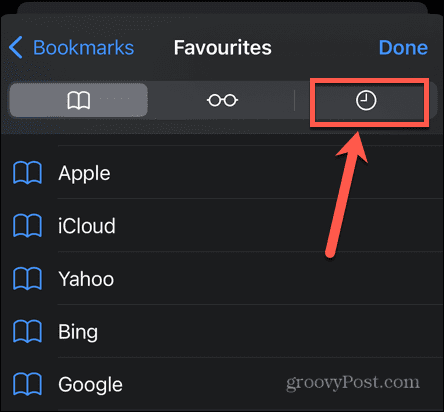
- Ekranın sağ alt köşesindeki simgesine dokunun. Temizlemek.
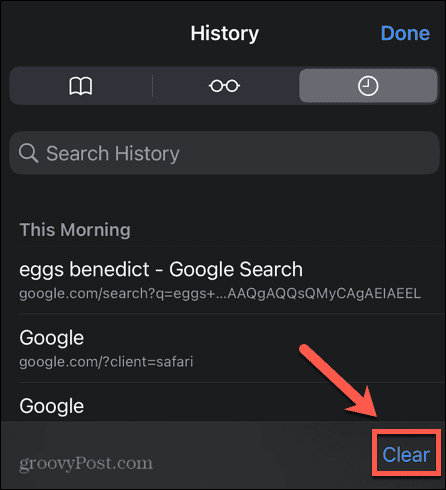
- Seçme Her zaman. Bunun, aynı iCloud hesabında oturum açmış tüm cihazlardan geçmişi sileceğini unutmayın.
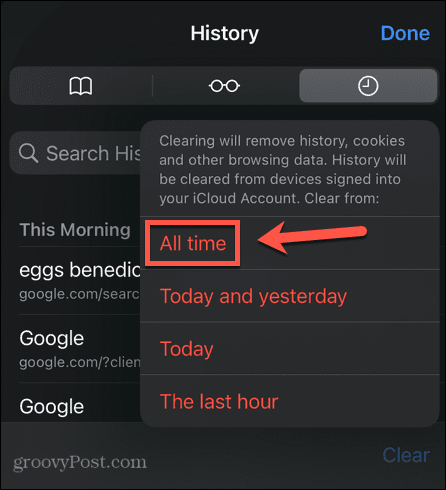
- En İyi Hitleriniz artık gitmiş olmalı.
İPhone'da Safari'de Belirli En İyi Hit'leri Kaldırma
Yalnızca belirli En İyi Hit'leri kaldırmak istiyorsanız, bu geçmişi yalnızca o site için silebilirsiniz.
iPhone'da belirli En Popüler Şarkıları kaldırmak için:
- Açık Safari.
- Şuna dokunun: Yer imleri simge.
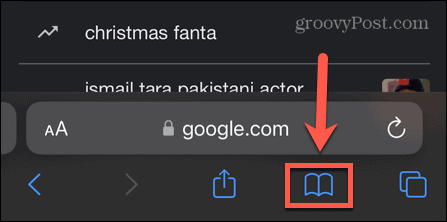
- Favorilerinizdeki bir En İyi Hit'i kaldırmak istiyorsanız, Yer imleri sekme, dokunma Favoriler.
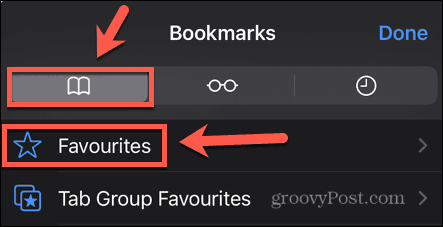
- Belirli bir Sık Kullanılanı sola kaydırın ve öğesine dokunun. Silmek.
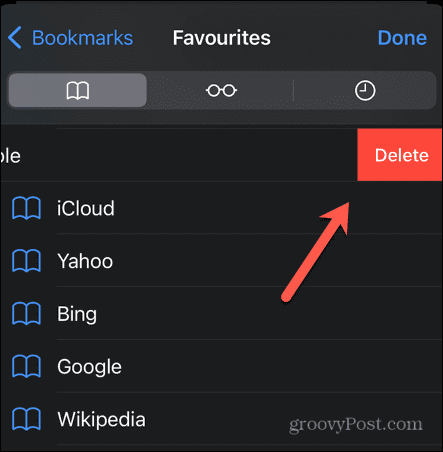
- Şuna dokunun: Tarih sekme.
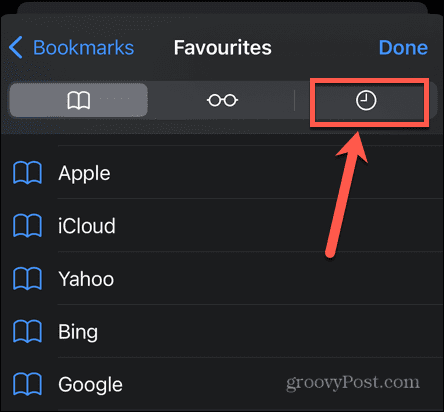
- Arama alanına, En Beğenilenlerden kaldırmak istediğiniz web sitesinin adını yazın.
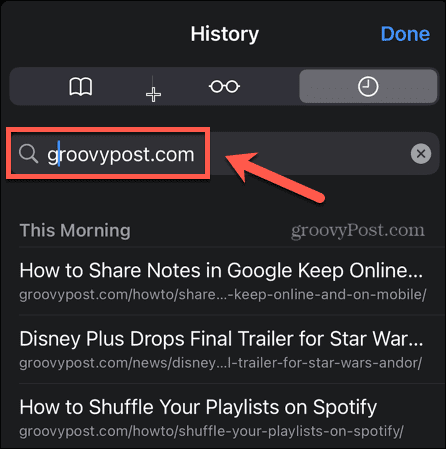
- Her sonuç için sola kaydırın ve Silmek.
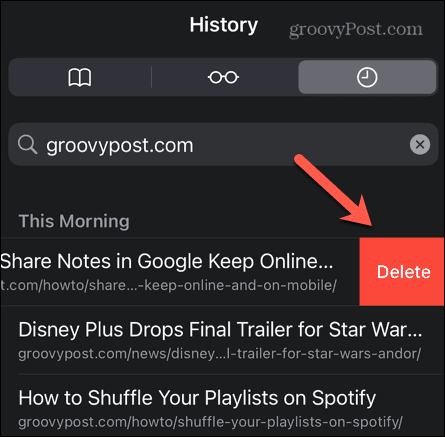
- Tüm sonuçlar silindiğinde, belirli En İyi Hit'leriniz artık görünmemelidir.
Safari'nin Kontrolünü Elinize Alın
Safari'de en çok tıklananlardan nasıl kurtulacağınızı öğrenmek, aramanızın kontrolünü elinize almanıza ve verileri gereksiz yere kullanmanızı engellemenize yardımcı olabilir. Safari üzerinde daha fazla kontrol sahibi olmanın birçok başka yolu vardır.
Yapabilirsiniz Safari arama çubuğunu hareket ettirin ekranın alt kısmından hoşlanmıyorsanız en üste dönün. Yapabilirsiniz makaleleri daha sonra okumak üzere kaydedin veya Safari Başlangıç Sayfanızı kişiselleştirin Mac'te.
Windows 11 Ürün Anahtarınızı Nasıl Bulursunuz?
Windows 11 ürün anahtarınızı aktarmanız veya yalnızca işletim sistemini temiz bir şekilde yüklemek için ihtiyacınız varsa,...
Google Chrome Önbelleği, Çerezler ve Tarama Geçmişi Nasıl Temizlenir
Chrome, çevrimiçi tarayıcı performansınızı optimize etmek için göz atma geçmişinizi, önbelleğinizi ve çerezlerinizi depolama konusunda mükemmel bir iş çıkarıyor. Onun nasıl...


